tarkkb
Hectopat
- Katılım
- 16 Mart 2021
- Mesajlar
- 737
- Makaleler
- 1
- Çözümler
- 1
Daha fazla
- Cinsiyet
- Erkek
Buff163'ü yaklaşık 2 yıldır aktif olarak kullanan birisiyim. Siteyi kullanmayı düşünüp de karışık bulanlar, ne yapacağını tam bilmeyenler için bir rehber hazırlamaya karar verdim. Siteye kayıt olalı uzun zaman geçtiği için girişte ne yapıldığını tam hatırlamıyorum ama kısaca login/register dedikten sonra Other login methods kısmından Steam ile giriş yapıyoruz.
Siteye giriş yaptıktan sonra yapacağımız ilk iş sitenin en sağında bulunan kısımda okla göstermiş olduğum App kısmına tıklamanız.

Açılan sekme bizi Google Play ve App Store üzerinden uygulama indirme ekranına yönlendiriyor. Size uygun olanı seçip telefonunuza indirin. (Telefona uygulamayı indirmek mecburiyetindeyiz yoksa işlem yapamıyoruz.)

Uygulamayı indirip giriş yaptıktan sonra bilgisayar üzerinden devam edebiliriz işlemlere.
Sıradaki işlem API keyinizi siteye vermek olacak. Api keyinizi vermeden önce şifrenizi değiştirmenizi öneririm. Başka sitelere girdiyseniz bazen API keyinizin ele geçirilme, çalınma durumları olabiliyor. API keyinizin çalınıp çalınmadığını bilemediğimiz için riske atmadan en garanti korunma yöntemi şifre sıfırlamak olacaktır. Şifrenizi yeniledikten sonra API Key linkine giriş yapın ve yeni bir API key oluşturun. Alan Adı kısmına istediğinizi yazabilirsiniz hiçbir önemi yok ama yine de hatırlayacağınız bir şey olması iyi olur.

API Keyimizi oluşturduktan sonra böyle bir ekran karşılayacak bizi. API keyinizi hiçbir yerde paylaşmayın sadece buff'a vermek için oluşturduk. Anahtar kısmını kopyaladıktan sonra buffa dönüş yapalım.

Buff'ta öncelikle sağ üstte bulunan nickimize tıklıyoruz. Devamında Account kısmına gelerek hem API keyimizi hem de Trade Url'mizi yapıştırıp kaydediyoruz.



Bu işlemleri yaptıktan sonra siteyi kullanmaya başlayabiliriz. Siteye sadece eşya satarak bakiye yükleyebiliyoruz. Onun dışında maalesef bir bakiye yükleme yöntemi bulamadım ben.
Hem alış hem satış olayını en güvenli nasıl gerçekleştirebileceğinizi resimli örneklerle anlatmaya çalışacağım ama öncesinde siteyi yüzeysel bir tanıtayım.
Home: Şu anda fotoğrafta görmüş olduğunuz ana sayfamızı göstermekte.
Market: Satış listelemelerin olduğu pazar
News: Bu kısımda haberleri gösteriyor fakat Çinçe olduğu için kullanacağımız bir şey değil.
CS2 Screenshot: CS2'de skinlerin nasıl gözüktüğüyle ilgili bir screenshot botu. Herkeste bu özellik yok maalesef.
Inventory: Envanterimize yönlendirir.
Sale: Satışta olan item, skinlerimizi gösterir
Buy Order: Detaylı bir şekilde açıklayacağım ama yüzeysel değinmek gerekirse oluşturduğumuz buy orderlara burdan ulaşabiliriz.

Yüzeysel bir değindiğimize göre satış kısmından başlayalım.
SATIŞ İŞLEMİ:
Sitede CS:GO, DOTA2, RUST VE TF2 olmak üzere 4 çeşit alım satım yapabileceğimiz yer mevcut. DOTA2 kısmını hiç kullanmadığım için o kısım hakkında bilgilendirme yapamayacağım.

Önceliğimiz CS:GO olduğu için direkt CS:GO üzerinden örneklendirerek anlatmak istiyorum.
İlk olarak Inventory kısmına giriş yapıyoruz. Trade URL'mizi verdiğimiz için envanterimizde ne var ne yok burda gözükecektir. Eğer envanteriniz gözükmüyorsa refreshleyin veya gir çık yapmayı deneyin.

Inventory kısmına geldikten sonra satmak istediğimiz skini seçiyoruz ve sağ üstte bulunan Sell butonuna tıklıyoruz.

Karşımıza bu şekil bir ekran çıkacak. Buyer Payment kısmına satış fiyatımızı yazıyoruz. Actual Income kısmında ise bakiyemize geçecek tutar gözükmekte.
-Kırmızı renkle göstermiş olduğum Pricing All, itemlerimizi otomatik olarak Market Price'dan bir tık az fiyata ayarlar. Resimde ¥ 1.25 olarak gözüken itemimiz için Pricing All'a bastığımızda ¥ 1.24 olarak Buyer Payment kısmına yansır.
-Yeşil renkle göstermiş olduğum Merge, birden çok aynı iteme sahipseniz hepsini bir araya toplamanıza yardımcı olur.
İteminizi satarken herhangi bir not, açıklama eklemek isterseniz Add a description kısmına tıklayarak istediğinizi yazabilirsiniz.

Fiyatımızı belirledikten sonra itemimizi Sell kısmına basarak satışa koyabiliriz.

Itemimizi takip etmek, ilandan kaldırmak, fiyatını güncellemek ve satıldığı zaman teslim etmek için yukarıda bulunan Sale kısmına geliyoruz.
-İlandan kaldırmak için satıştaki itemi seçip fotoğrafta da görülen Unlist butonuna tıklıyoruz.
-Itemimizin fiyatını değiştirmek için itemi seçip Change price butonuna basıyoruz ve yeni fiyatı girip Confirm diyerek fiyatımızı güncellemiş oluyoruz.
İteminizin likitlik durumuna göre satılma süresi uzayıp kısalabilir haberiniz olsun.

İtemimiz satıldığı zaman telefonumuza bu şekil bir bildirim geliyor. Ben işlemlerimi hep telefon üzerinden yapıyorum bana daha güvenilir ve kolay geldiği için. Sizlere de telefon üzerinden örneklendirme yapacağım. Bilgisayar üzerinden de yapılabilir ama çok da önermiyorum açıkçası.
Uygulamada Steam hesabınızı tekrar bağlamanızı isterse bağlayın bir sıkıntı yaşamazsınız.
İtemimiz satıldığı zaman bu şekil bir bildirim geliyor telefonumuza.

Uygulamaya giriş yaptığımızda Sell kısmında bildirim olduğunu görüyoruz.

Tıklayıp gittiğimizde bizi böyle bir ekran karşılıyor:

Deliver kısmına tıkladığımızda bu şekil bir sekme açılıyor. Burdan Accept kısmına basıyoruz.

Accept'e bastığımızda karşımıza böyle bir ekran çıkıyor. Burda Daire içinde olan 3 satış yapacağımız kişinin Steam levelini gösterirken sağda bulunan kare içindeki 3 ise satış yapacağımız kişinin Steam hesabının kaç yıllık olduğunu göstermekte. Bu sayılar kullanıcıdan kullanıcıya değişir. Önemli olan sizin bu takası Steam üzerinden onaylarken bu sayıların eşleşip eşleşmediğini kontrol etmeniz.

Steam'i açıp Onaylamalar kısmına geliyorum ve yukarıda söylemiş olduğum Level 3 ve 3 yıllık Steam hesabı ifadelerinin eşleştiğini görüyorum. Artık rahatlıkla takası onaylayabiliriz.

Takas teklifini onayladıktan 1-2 dakika sonra bakiyemiz güncellenmiş olur. Eğer ki iteminiz satılır da gönderim yapmazsanız 3 gün siteden ban yersiniz haberiniz olsun. Ceza sistemini detaylı bilmiyorum maalesef bilgilendirme yapamayacağım bu konuyla alakalı.
Satış işlemini anlattığımıza göre nasıl alım yapacağımızı da örneklerle göstermeye çalışayım.
ALIŞ İŞLEMİ:
Öncelikle market kısmına giriş yapıyoruz. Bizi böyle bir ekran karşılıyor:

Burada detaylı bir filtreleme ekranı önümüze çıkıyor. Bu ekrandan istediğimiz bıçağı, hangi silahta hangi skini istiyorsak onu rahatlıkla aratarak bulabiliriz.

Burda değinmek istediğim tek yer Stickers kısmı olacak. Stickerlı bir skin almak istiyorsanız istediğiniz stickerı, Stickers kısmına tıklayıp Customize diyerek filtreleyebilirsiniz.

Customize ekranına bastığımız zaman karşımıza böyle bir ekran çıkmakta. Bu ekranda istediğimiz stickerı sol üstte aratarak aşağıya ekliyoruz. Confirm'e bastıktan sonra karşımıza bu filtremize uygun skinler gelecektir. Aşağıda stickerın eklendiği her bir kare silah üzerine yapıştırılan stickerın slotunu temsil etmektedir.

Stickerlı skinleriniz overpay alabilir. Satış yaparken stickerların ne kadar overpay eklediğini bilen birilerine sormanız size daha çok para kazandıraiblir. Aklınızda bulunsun
Sticker işlemine değindimize göre normal alım işlemine dönüş yapalım.
Evet markete geldik istediğimiz skini arattık ve bulduk. Listeleme ekranına tıkladığımız zaman karşımıza skinler cikacaktir. Örnekle anlatmanın daha faydalı olduğunu düşündüğüm için AK-47 | Slate (Field-Tested) alarak sizlere nasıl alım yapıldığını göstermek istiyorum.
Görmüş olduğunuz gibi burdan almak istediğimiz skinin sayfasına geldik. İsterseniz yukarıda anlattığım yöntemle sadece bu silahın üzerinde Stickers kısmına basarak stickerlı bir filtreleme yapabilirsiniz.
Ekranda görülen Trade Records genel olarak skinin geçmiş satış fiyatlarını gösterir. Price Trend ise son 1 aylık ve 6 aylık fiyat grafiğini göstermektedir.
Alış kısmı daha basit ve daha güvenilir. Şimdi burda görmüş olduğunuz gibi listelemeler mevcut. Ben örnek verdiğim için en ucuzunu almayı tercih ediyorum.

Buy dediğim zaman karşıma Confirm ekranı çıkıyor. BUFF balance-Alipay ile ödeme yapıyorum.

Ödemeyi yaptıktan sonra bana iki seçenek sunuyor. Uygulama üzerinden takası yolla veya satıcı sana takas atsın sen onayla şeklinde. Tavsiye edilen buff uygulaması üzerinden bizim takas teklifi atmamız olduğu için onu seçiyorum. Takas teklifini 5 dakika içinde telefondan göndermeniz gerekmekte aksi takdirde takas iptal olur ve bakiyeniz cüzdanınıza geri yatar.

Uygulamaya giriş yaparak Me kısmına geliyorum. Burada Buy History kısmında bildirim var. Oraya tıklıyorum buy history ekranına gidiyorum. Burada satın aldığımız skin gözükmekte. Üstüne tıkladığımız zaman Send Offer butonu geliyor. Ona tıklıyoruz ve takas teklifimizi oluşturuyoruz.



Takas teklifimiz oluştuktan sonra Order Details ekranına yönlendiriyor bizi. Bu ekranda bizim için önemli olan uyarılar şu şekilde:
1- Satıcı 12 saat içinde takası yollamak zorunda yollamazsa eğer bakiyeniz iade edilecektir.
2- Eğer satın alımı iptal etmek istiyorsanız 30 dakika beklemek zorundasınız. 30 dakika sonunda iptal edebilirsiniz fakat öncesinde iptal ederseniz cezalandırılırsınız.

Evet alış işlemimiz tamam. Skinimiz envanterimize geldi artık.

Bu satın alımla ilgili değinmek istediğim ufak bir konu da Bargain sistemi.
Eğer ki alacağınız skin ¥100 ve üzerindeyse satıcıya pazarlık yapabiliyorsunuz. Bargain attığınız zaman Inventory'e gelip My Bargains kısmından teklifinizi görüntüleyebilir iptal etmek istiyorsanız da yarım saat sonunda iptal edebilirsiniz.
BUY ORDER
SATIŞ YAPARKEN: Elinizde bulunan itemi hızlıca satmanız gerekiyorsa direkt Buy Order oluşturmuş insanlara satış yapabilirsiniz.
Örnek vererek anlatmak gerekirse satmak istediğim itemin listelemelerinin olduğu sayfaya girdim. Resimde de görüldüğü üzere Sell kısmının yanında Buy Order kısmı var. Ona tıklayarak kimin ne kadar fiyata kaç adet buy order oluşturduğunu görebilirsiniz. Eğer fiyat hoşunuza giderse Supply diyerek iteminizi hızlıca satabilirsiniz.

Buy Order oluşturan insanların yanında mavi bir işaret varsa o kişinin Auto Receiver'ı açıktır. Bu tarz kişilere Supply yaptığınız durumda satış işleminiz otomatik olarak onaylanacaktır. Mavi işareti olmayan birine Supply yaparsanız o kişiye takası yollarsınız ve takası yolladığınız kişinin takasınızı onaylamasını beklersiniz.

ALIM YAPARKEN: Yeterli bakiyeniz yoksa veya daha düşükten item, skin almak istiyorsanız Buy Order oluşturabilirsiniz.
Satın almak istediğiniz skine, iteme gelerek Place Buy Order'a tıklayıp Buy Order oluşturabilirsiniz.

Buy order oluşturup örneklendirmek gerekirse:
Price kısmına satın almak istediğimiz fiyatı Quantity kısmına da kaç adet almak istediğimizi yazıyoruz ve confirmliyoruz.

Confirm'e bastıktan sonra bizi böyle bir ödeme ekranı karşılıyor. Ben şimdiye kadar hep en üstte gözüken BUFF balance-Alipay ödeme yöntemini kullandım. Diğer ödeme yöntemleri genelde kapalı oluyor zaten. Ödeme yöntemi seçildikten sonra Pay diyoruz ve buy order oluşturmuş oluyoruz.

Oluşturduğumuz Buy Order'ı burdan Cancel diyerek iptal edebiliriz.

Inventory'nin sağ tarafında Buy Order kısmı var. Oraya da ufak değinmek gerekirse burdan Buy Order Status'unuzu, geçmişte oluşturduğunuz ve aktif buy orderlarınızı görebilirsiniz.

Favoriye Ekleme
Hoşunuza giden bir skin varsa listelemenin yanında bulunan kalbe tıklayarak favorilerinize ekleyebilirsiniz. Uygulama üzerinden Me kısmından, bilgisayar üzerinden ise App kısmının altında bulunan Favorites kısmından ulaşabilirsiniz

Buff Points
Son olarak bu konuya değinip rehberi sonlandıracağım. Alım satım yaptıkça alım-satım miktarına göre puan birikiyor ve bu puanlarla bazı güzel buff içinde kullanabileceğiniz özellikler satın alabiliyorsunuz. Biriken puanlarınızı sadece telefon uygulaması üzerinden harcayabiliyorsunuz. Uygulamayı açıp Me kısmından Points'e tıklayarak puanları kullanabilirsiniz.

Benim en çok kullandığım özellik 1d Inspect Premium özelliği. Bu özellik sayesinde markette satışta olan skinlerin kaç kez görüntülendiğini kaç kişinin favoriye eklediğini, takip ettiğini görebiliyoruz.

Uzun bir rehber olduğunun farkındayım ama tüm detaylarıyla siteyi anlatmış oldum. Hala değinmediğim ufak tefek konular var fakat çok da önemli şeyler değil.
Siteye giriş yaptıktan sonra yapacağımız ilk iş sitenin en sağında bulunan kısımda okla göstermiş olduğum App kısmına tıklamanız.
Açılan sekme bizi Google Play ve App Store üzerinden uygulama indirme ekranına yönlendiriyor. Size uygun olanı seçip telefonunuza indirin. (Telefona uygulamayı indirmek mecburiyetindeyiz yoksa işlem yapamıyoruz.)
Uygulamayı indirip giriş yaptıktan sonra bilgisayar üzerinden devam edebiliriz işlemlere.
Sıradaki işlem API keyinizi siteye vermek olacak. Api keyinizi vermeden önce şifrenizi değiştirmenizi öneririm. Başka sitelere girdiyseniz bazen API keyinizin ele geçirilme, çalınma durumları olabiliyor. API keyinizin çalınıp çalınmadığını bilemediğimiz için riske atmadan en garanti korunma yöntemi şifre sıfırlamak olacaktır. Şifrenizi yeniledikten sonra API Key linkine giriş yapın ve yeni bir API key oluşturun. Alan Adı kısmına istediğinizi yazabilirsiniz hiçbir önemi yok ama yine de hatırlayacağınız bir şey olması iyi olur.
API Keyimizi oluşturduktan sonra böyle bir ekran karşılayacak bizi. API keyinizi hiçbir yerde paylaşmayın sadece buff'a vermek için oluşturduk. Anahtar kısmını kopyaladıktan sonra buffa dönüş yapalım.
Buff'ta öncelikle sağ üstte bulunan nickimize tıklıyoruz. Devamında Account kısmına gelerek hem API keyimizi hem de Trade Url'mizi yapıştırıp kaydediyoruz.
Bu işlemleri yaptıktan sonra siteyi kullanmaya başlayabiliriz. Siteye sadece eşya satarak bakiye yükleyebiliyoruz. Onun dışında maalesef bir bakiye yükleme yöntemi bulamadım ben.
Hem alış hem satış olayını en güvenli nasıl gerçekleştirebileceğinizi resimli örneklerle anlatmaya çalışacağım ama öncesinde siteyi yüzeysel bir tanıtayım.
Home: Şu anda fotoğrafta görmüş olduğunuz ana sayfamızı göstermekte.
Market: Satış listelemelerin olduğu pazar
News: Bu kısımda haberleri gösteriyor fakat Çinçe olduğu için kullanacağımız bir şey değil.
CS2 Screenshot: CS2'de skinlerin nasıl gözüktüğüyle ilgili bir screenshot botu. Herkeste bu özellik yok maalesef.
Inventory: Envanterimize yönlendirir.
Sale: Satışta olan item, skinlerimizi gösterir
Buy Order: Detaylı bir şekilde açıklayacağım ama yüzeysel değinmek gerekirse oluşturduğumuz buy orderlara burdan ulaşabiliriz.
Yüzeysel bir değindiğimize göre satış kısmından başlayalım.
SATIŞ İŞLEMİ:
Sitede CS:GO, DOTA2, RUST VE TF2 olmak üzere 4 çeşit alım satım yapabileceğimiz yer mevcut. DOTA2 kısmını hiç kullanmadığım için o kısım hakkında bilgilendirme yapamayacağım.
Önceliğimiz CS:GO olduğu için direkt CS:GO üzerinden örneklendirerek anlatmak istiyorum.
İlk olarak Inventory kısmına giriş yapıyoruz. Trade URL'mizi verdiğimiz için envanterimizde ne var ne yok burda gözükecektir. Eğer envanteriniz gözükmüyorsa refreshleyin veya gir çık yapmayı deneyin.
Inventory kısmına geldikten sonra satmak istediğimiz skini seçiyoruz ve sağ üstte bulunan Sell butonuna tıklıyoruz.
Karşımıza bu şekil bir ekran çıkacak. Buyer Payment kısmına satış fiyatımızı yazıyoruz. Actual Income kısmında ise bakiyemize geçecek tutar gözükmekte.
-Kırmızı renkle göstermiş olduğum Pricing All, itemlerimizi otomatik olarak Market Price'dan bir tık az fiyata ayarlar. Resimde ¥ 1.25 olarak gözüken itemimiz için Pricing All'a bastığımızda ¥ 1.24 olarak Buyer Payment kısmına yansır.
-Yeşil renkle göstermiş olduğum Merge, birden çok aynı iteme sahipseniz hepsini bir araya toplamanıza yardımcı olur.
İteminizi satarken herhangi bir not, açıklama eklemek isterseniz Add a description kısmına tıklayarak istediğinizi yazabilirsiniz.
Fiyatımızı belirledikten sonra itemimizi Sell kısmına basarak satışa koyabiliriz.
Itemimizi takip etmek, ilandan kaldırmak, fiyatını güncellemek ve satıldığı zaman teslim etmek için yukarıda bulunan Sale kısmına geliyoruz.
-İlandan kaldırmak için satıştaki itemi seçip fotoğrafta da görülen Unlist butonuna tıklıyoruz.
-Itemimizin fiyatını değiştirmek için itemi seçip Change price butonuna basıyoruz ve yeni fiyatı girip Confirm diyerek fiyatımızı güncellemiş oluyoruz.
İteminizin likitlik durumuna göre satılma süresi uzayıp kısalabilir haberiniz olsun.
İtemimiz satıldığı zaman telefonumuza bu şekil bir bildirim geliyor. Ben işlemlerimi hep telefon üzerinden yapıyorum bana daha güvenilir ve kolay geldiği için. Sizlere de telefon üzerinden örneklendirme yapacağım. Bilgisayar üzerinden de yapılabilir ama çok da önermiyorum açıkçası.
Uygulamada Steam hesabınızı tekrar bağlamanızı isterse bağlayın bir sıkıntı yaşamazsınız.
İtemimiz satıldığı zaman bu şekil bir bildirim geliyor telefonumuza.
Uygulamaya giriş yaptığımızda Sell kısmında bildirim olduğunu görüyoruz.
Tıklayıp gittiğimizde bizi böyle bir ekran karşılıyor:
Deliver kısmına tıkladığımızda bu şekil bir sekme açılıyor. Burdan Accept kısmına basıyoruz.
Accept'e bastığımızda karşımıza böyle bir ekran çıkıyor. Burda Daire içinde olan 3 satış yapacağımız kişinin Steam levelini gösterirken sağda bulunan kare içindeki 3 ise satış yapacağımız kişinin Steam hesabının kaç yıllık olduğunu göstermekte. Bu sayılar kullanıcıdan kullanıcıya değişir. Önemli olan sizin bu takası Steam üzerinden onaylarken bu sayıların eşleşip eşleşmediğini kontrol etmeniz.
Steam'i açıp Onaylamalar kısmına geliyorum ve yukarıda söylemiş olduğum Level 3 ve 3 yıllık Steam hesabı ifadelerinin eşleştiğini görüyorum. Artık rahatlıkla takası onaylayabiliriz.
Takas teklifini onayladıktan 1-2 dakika sonra bakiyemiz güncellenmiş olur. Eğer ki iteminiz satılır da gönderim yapmazsanız 3 gün siteden ban yersiniz haberiniz olsun. Ceza sistemini detaylı bilmiyorum maalesef bilgilendirme yapamayacağım bu konuyla alakalı.
Satış işlemini anlattığımıza göre nasıl alım yapacağımızı da örneklerle göstermeye çalışayım.
ALIŞ İŞLEMİ:
Öncelikle market kısmına giriş yapıyoruz. Bizi böyle bir ekran karşılıyor:
Burada detaylı bir filtreleme ekranı önümüze çıkıyor. Bu ekrandan istediğimiz bıçağı, hangi silahta hangi skini istiyorsak onu rahatlıkla aratarak bulabiliriz.
Burda değinmek istediğim tek yer Stickers kısmı olacak. Stickerlı bir skin almak istiyorsanız istediğiniz stickerı, Stickers kısmına tıklayıp Customize diyerek filtreleyebilirsiniz.
Customize ekranına bastığımız zaman karşımıza böyle bir ekran çıkmakta. Bu ekranda istediğimiz stickerı sol üstte aratarak aşağıya ekliyoruz. Confirm'e bastıktan sonra karşımıza bu filtremize uygun skinler gelecektir. Aşağıda stickerın eklendiği her bir kare silah üzerine yapıştırılan stickerın slotunu temsil etmektedir.
Stickerlı skinleriniz overpay alabilir. Satış yaparken stickerların ne kadar overpay eklediğini bilen birilerine sormanız size daha çok para kazandıraiblir. Aklınızda bulunsun
Sticker işlemine değindimize göre normal alım işlemine dönüş yapalım.
Evet markete geldik istediğimiz skini arattık ve bulduk. Listeleme ekranına tıkladığımız zaman karşımıza skinler cikacaktir. Örnekle anlatmanın daha faydalı olduğunu düşündüğüm için AK-47 | Slate (Field-Tested) alarak sizlere nasıl alım yapıldığını göstermek istiyorum.
Görmüş olduğunuz gibi burdan almak istediğimiz skinin sayfasına geldik. İsterseniz yukarıda anlattığım yöntemle sadece bu silahın üzerinde Stickers kısmına basarak stickerlı bir filtreleme yapabilirsiniz.
Ekranda görülen Trade Records genel olarak skinin geçmiş satış fiyatlarını gösterir. Price Trend ise son 1 aylık ve 6 aylık fiyat grafiğini göstermektedir.
Alış kısmı daha basit ve daha güvenilir. Şimdi burda görmüş olduğunuz gibi listelemeler mevcut. Ben örnek verdiğim için en ucuzunu almayı tercih ediyorum.
Buy dediğim zaman karşıma Confirm ekranı çıkıyor. BUFF balance-Alipay ile ödeme yapıyorum.
Ödemeyi yaptıktan sonra bana iki seçenek sunuyor. Uygulama üzerinden takası yolla veya satıcı sana takas atsın sen onayla şeklinde. Tavsiye edilen buff uygulaması üzerinden bizim takas teklifi atmamız olduğu için onu seçiyorum. Takas teklifini 5 dakika içinde telefondan göndermeniz gerekmekte aksi takdirde takas iptal olur ve bakiyeniz cüzdanınıza geri yatar.
Uygulamaya giriş yaparak Me kısmına geliyorum. Burada Buy History kısmında bildirim var. Oraya tıklıyorum buy history ekranına gidiyorum. Burada satın aldığımız skin gözükmekte. Üstüne tıkladığımız zaman Send Offer butonu geliyor. Ona tıklıyoruz ve takas teklifimizi oluşturuyoruz.
Takas teklifimiz oluştuktan sonra Order Details ekranına yönlendiriyor bizi. Bu ekranda bizim için önemli olan uyarılar şu şekilde:
1- Satıcı 12 saat içinde takası yollamak zorunda yollamazsa eğer bakiyeniz iade edilecektir.
2- Eğer satın alımı iptal etmek istiyorsanız 30 dakika beklemek zorundasınız. 30 dakika sonunda iptal edebilirsiniz fakat öncesinde iptal ederseniz cezalandırılırsınız.
Evet alış işlemimiz tamam. Skinimiz envanterimize geldi artık.
Bu satın alımla ilgili değinmek istediğim ufak bir konu da Bargain sistemi.
Eğer ki alacağınız skin ¥100 ve üzerindeyse satıcıya pazarlık yapabiliyorsunuz. Bargain attığınız zaman Inventory'e gelip My Bargains kısmından teklifinizi görüntüleyebilir iptal etmek istiyorsanız da yarım saat sonunda iptal edebilirsiniz.
BUY ORDER
SATIŞ YAPARKEN: Elinizde bulunan itemi hızlıca satmanız gerekiyorsa direkt Buy Order oluşturmuş insanlara satış yapabilirsiniz.
Örnek vererek anlatmak gerekirse satmak istediğim itemin listelemelerinin olduğu sayfaya girdim. Resimde de görüldüğü üzere Sell kısmının yanında Buy Order kısmı var. Ona tıklayarak kimin ne kadar fiyata kaç adet buy order oluşturduğunu görebilirsiniz. Eğer fiyat hoşunuza giderse Supply diyerek iteminizi hızlıca satabilirsiniz.
Buy Order oluşturan insanların yanında mavi bir işaret varsa o kişinin Auto Receiver'ı açıktır. Bu tarz kişilere Supply yaptığınız durumda satış işleminiz otomatik olarak onaylanacaktır. Mavi işareti olmayan birine Supply yaparsanız o kişiye takası yollarsınız ve takası yolladığınız kişinin takasınızı onaylamasını beklersiniz.
ALIM YAPARKEN: Yeterli bakiyeniz yoksa veya daha düşükten item, skin almak istiyorsanız Buy Order oluşturabilirsiniz.
Satın almak istediğiniz skine, iteme gelerek Place Buy Order'a tıklayıp Buy Order oluşturabilirsiniz.
Buy order oluşturup örneklendirmek gerekirse:
Price kısmına satın almak istediğimiz fiyatı Quantity kısmına da kaç adet almak istediğimizi yazıyoruz ve confirmliyoruz.
Confirm'e bastıktan sonra bizi böyle bir ödeme ekranı karşılıyor. Ben şimdiye kadar hep en üstte gözüken BUFF balance-Alipay ödeme yöntemini kullandım. Diğer ödeme yöntemleri genelde kapalı oluyor zaten. Ödeme yöntemi seçildikten sonra Pay diyoruz ve buy order oluşturmuş oluyoruz.
Oluşturduğumuz Buy Order'ı burdan Cancel diyerek iptal edebiliriz.
Inventory'nin sağ tarafında Buy Order kısmı var. Oraya da ufak değinmek gerekirse burdan Buy Order Status'unuzu, geçmişte oluşturduğunuz ve aktif buy orderlarınızı görebilirsiniz.
Favoriye Ekleme
Hoşunuza giden bir skin varsa listelemenin yanında bulunan kalbe tıklayarak favorilerinize ekleyebilirsiniz. Uygulama üzerinden Me kısmından, bilgisayar üzerinden ise App kısmının altında bulunan Favorites kısmından ulaşabilirsiniz
Buff Points
Son olarak bu konuya değinip rehberi sonlandıracağım. Alım satım yaptıkça alım-satım miktarına göre puan birikiyor ve bu puanlarla bazı güzel buff içinde kullanabileceğiniz özellikler satın alabiliyorsunuz. Biriken puanlarınızı sadece telefon uygulaması üzerinden harcayabiliyorsunuz. Uygulamayı açıp Me kısmından Points'e tıklayarak puanları kullanabilirsiniz.
Benim en çok kullandığım özellik 1d Inspect Premium özelliği. Bu özellik sayesinde markette satışta olan skinlerin kaç kez görüntülendiğini kaç kişinin favoriye eklediğini, takip ettiğini görebiliyoruz.
Uzun bir rehber olduğunun farkındayım ama tüm detaylarıyla siteyi anlatmış oldum. Hala değinmediğim ufak tefek konular var fakat çok da önemli şeyler değil.
Dosya Ekleri
-
 1686074180402.png2,3 KB · Görüntüleme: 125
1686074180402.png2,3 KB · Görüntüleme: 125 -
 1686076876119.png7,1 KB · Görüntüleme: 117
1686076876119.png7,1 KB · Görüntüleme: 117 -
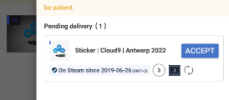 1686076959394.png15,3 KB · Görüntüleme: 106
1686076959394.png15,3 KB · Görüntüleme: 106 -
 1686076973705.png61,8 KB · Görüntüleme: 82
1686076973705.png61,8 KB · Görüntüleme: 82 -
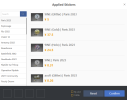 1686078815653.png57 KB · Görüntüleme: 110
1686078815653.png57 KB · Görüntüleme: 110 -
 1686079293467.png229,2 KB · Görüntüleme: 75
1686079293467.png229,2 KB · Görüntüleme: 75 -
 1686080029883.png197,5 KB · Görüntüleme: 164
1686080029883.png197,5 KB · Görüntüleme: 164